安装宝塔
基于 Ubuntu 和 CentOS
也就是说,你在云服务器平台,选择的是 Ubuntu 22.04 或者 CentOS 7.9 都可以看这里的部署过程。两种 Linux 部署宝塔会略有不同,但是基本一致。
注意: 本文部署是基于全新云服务器,有数据的云服务器请勿按照以下操作方式进行。
加载数据盘
如果有购买到多一块硬盘的话,就运行这个加载数据盘,请勿在已经有数据的机器运行哦,虽然有判断但是仍然有破坏数据库的风险。
CentOS 7.9
yum install wget -y && wget -O auto_disk.sh http://download.bt.cn/tools/auto_disk.sh && bash auto_disk.sh
Ubuntu 22.04
wget -O auto_disk.sh http://download.bt.cn/tools/auto_disk.sh && sudo bash auto_disk.sh
以上两个,如果遇到提示,是否将磁盘加载到 /www,输入:y
安装宝塔
这里用统一的稳定版脚本:
url=https://download.bt.cn/install/install_lts.sh;if [ -f /usr/bin/curl ];then curl -sSO $url;else wget -O install_lts.sh $url;fi;bash install_lts.sh ed8484bec
遇到提示,是否将宝塔安装到 /www,输入:y
安装完毕宝塔,请按照输出的信息登录宝塔面板,并且绑定宝塔官方账号。下面开始安装环境。
所需环境
伏羲引擎是用 ThinkPHP 框架编写的,要求 PHP 8.1,数据库 MySQL 5.7+。PHP 的组件要求:phpinfo、redis、sg11。宝塔按照当前的默认版本来安装。
环境安装要求:
- Nginx 1.24.0
- PHP 8.1.27
- MySQL 5.7
- Redis 7.2.4(这个安装 PHP 的 redis 组件会自动装上)
软件商店
把 Nginx 1.24.0、PHP 8.1.27 和 MySQL 5.7 选择安装,因为是后来截图的,我这里没有安装前的界面。
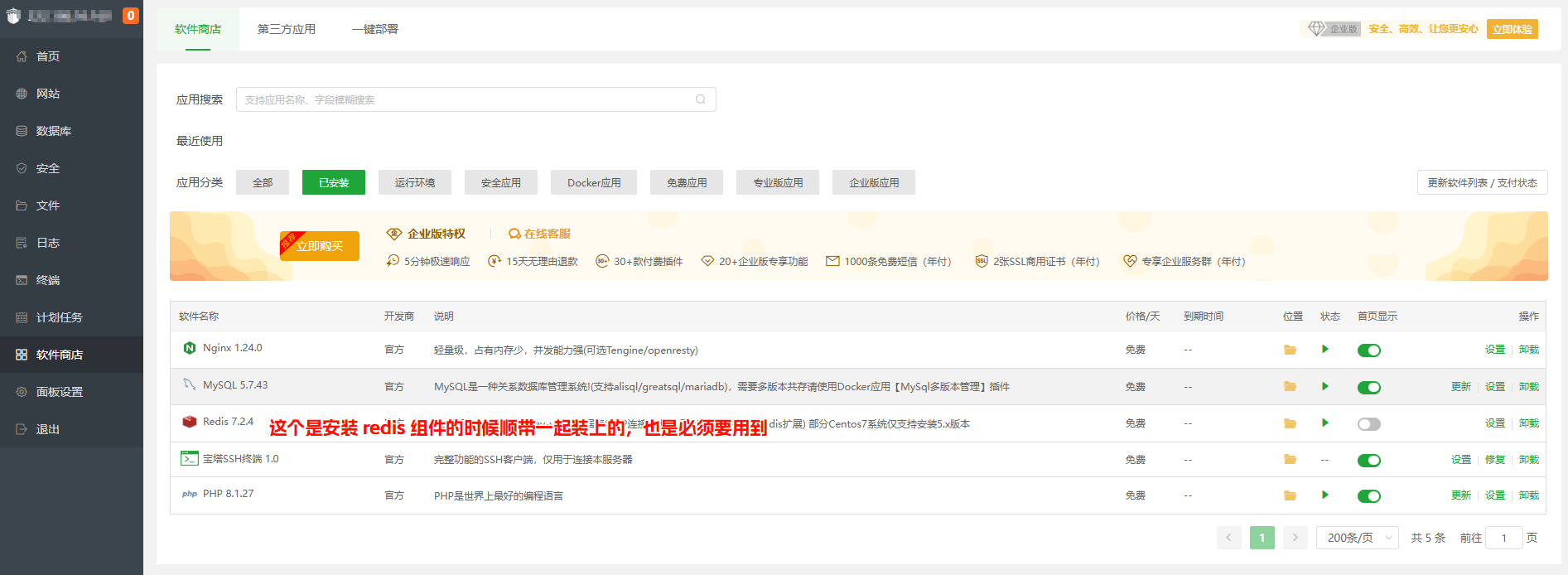
安装完毕会是这个样子,因为 Ubuntu 和 CentOS 安装软件的时间略有不一样,耐心等候即可。
由于程序无需其他改动,所以环境按照默认的安装好就行了。
题外话: 有时候,会遇到编译过长时间或者编译失败,这些 so 组件经常没地方找,下面附上 Ubuntu 22.04_x64 下宝塔安装 PHP 8.1.27 的几个组件。
在 /www/server/php/81/etc/php.ini 里面的组件
extension = /www/server/php/81/lib/php/extensions/no-debug-non-zts-20210902/zip.so
extension = /www/server/php/81/lib/php/extensions/no-debug-non-zts-20210902/fileinfo.so
extension = /www/server/php/81/lib/php/extensions/no-debug-non-zts-20210902/igbinary.so
extension = /www/server/php/81/lib/php/extensions/no-debug-non-zts-20210902/redis.so
extension=/www/server/php/81/lib/php/extensions/no-debug-non-zts-20210902/ixed.lin
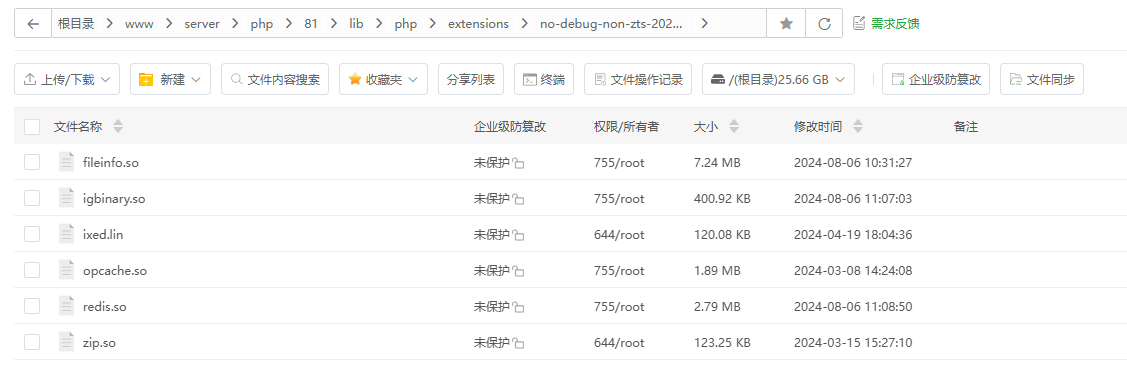
👉 点击这里下载上图的 so 组件打包,有用就下载使用,一般按照正常安装不会用到的。
初始化程序
准备工作
伏羲引擎选用 ThinkPHP8 作为主框架,比较新,而且是采用在线安装的方式,所以安装过程会有那么一点不同。首先要申请一个应用令牌,以及下载安装单个 PHP 文件。
1.0 申请安装码
长按识别进去他们商城,下这个 0 元的订单:
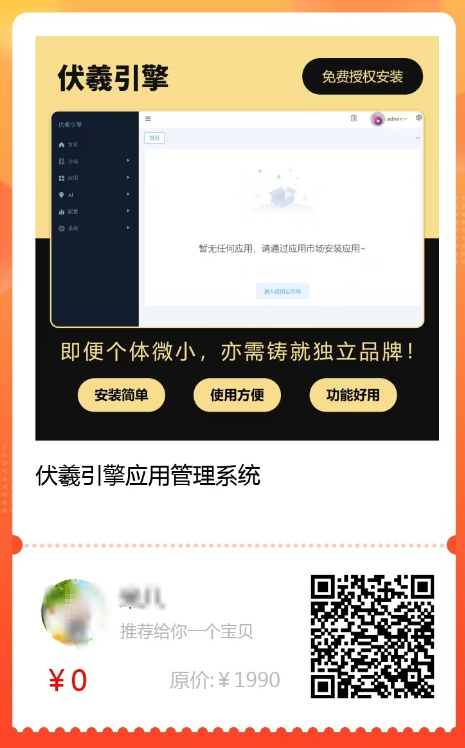
下完单,然后再去订单那里把应用令牌拷贝出来:
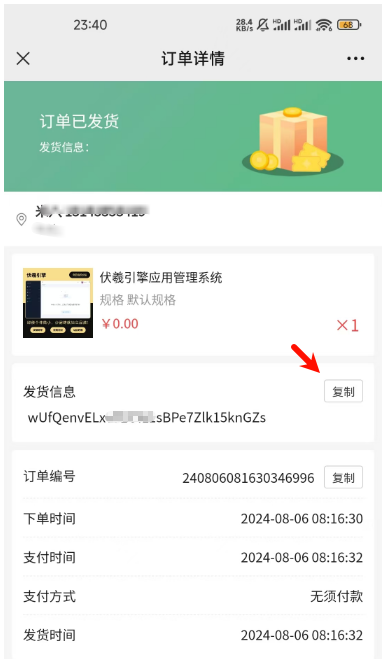
把这个应用令牌拷贝出来之后放到记事本里面或者聊天框里面临时存放着。
1.1 下载安装文件
也是在这个商品的页面,可以看到这个下载地址:
https://miniprogram.yuntianxing.net/fuxiengine_install.rar
下载下来解压,有一个文件是:install.php。
基本步骤及路径说明如下:
- 路径:宝塔面板-网站-添加站点,并配置 SSL 证书。
- 路径:宝塔面板-数据库-添加数据库,并记录好数据库用户、库名和密码。
- 路径:宝塔面板-文件-进入网站目录,上传安装文件
install.php并安装。 - 路径:宝塔面板-网站,修改网站信息为 ThinkPHP 配置方式:即 public 为主目录+伪静态。
安装过程
1.0 添加站点
路径:宝塔面板-网站-添加站点。
点击:添加站点,然后填写域名就会自动创建站点目录的了。
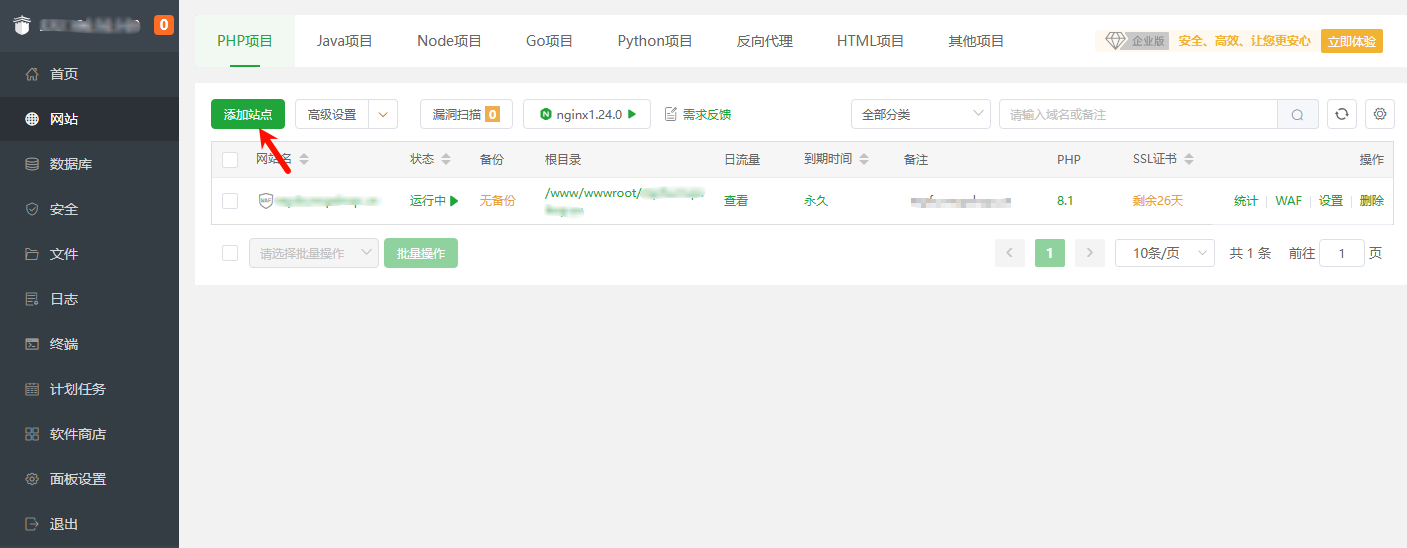
这里是以 www.domain.com 为例子:
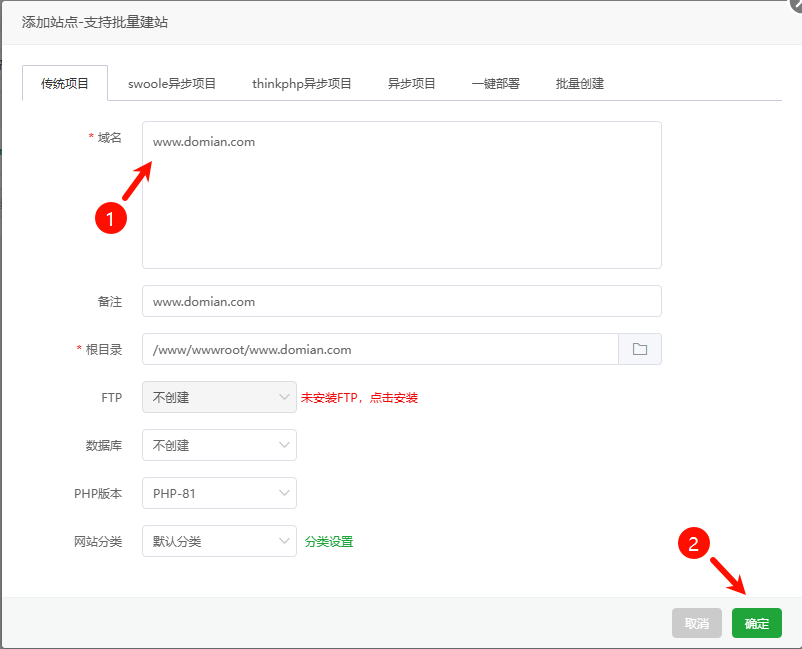
配置 SSL 证书,这个用官方的截图:
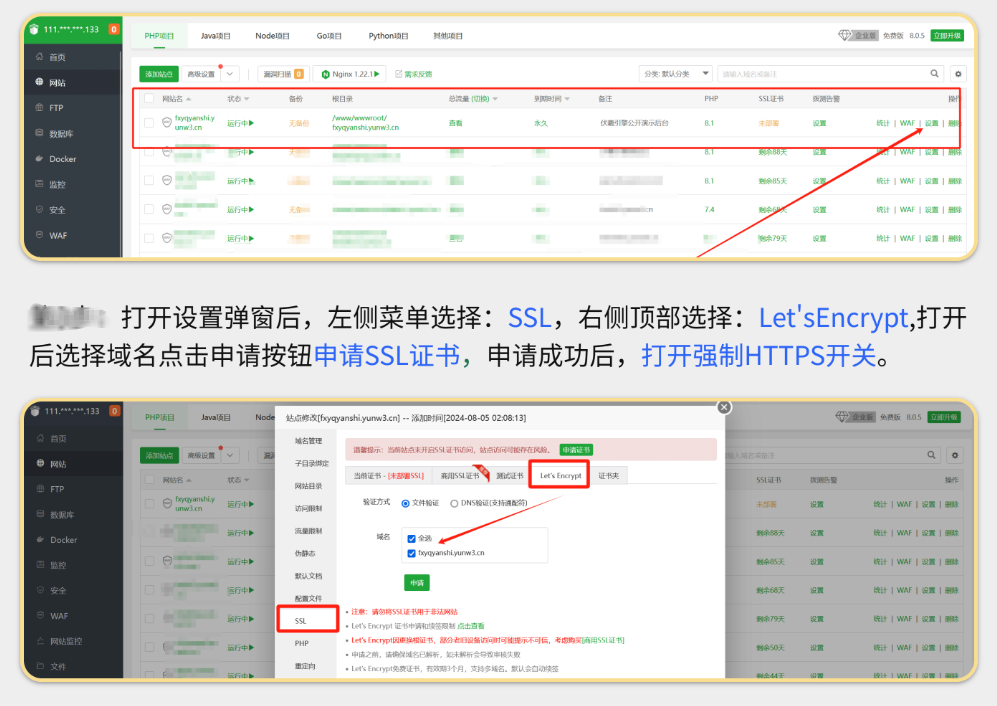
1.1 添加数据库
路径:宝塔面板-数据库-添加数据库。
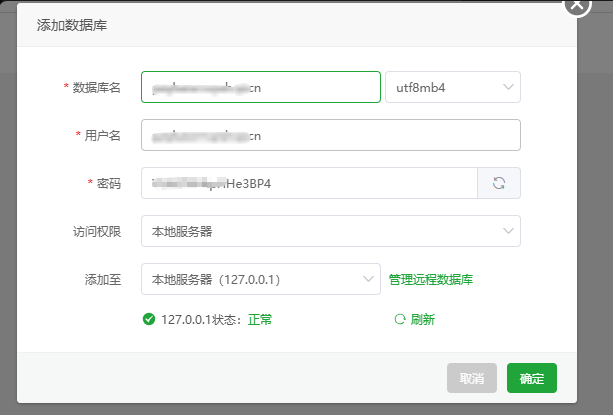
填写的信息,假设如下:
数据库名:dbdomain
用户名:dbdomain
密码:dbpassword
其他选项保持默认,添加完成之后,如下:
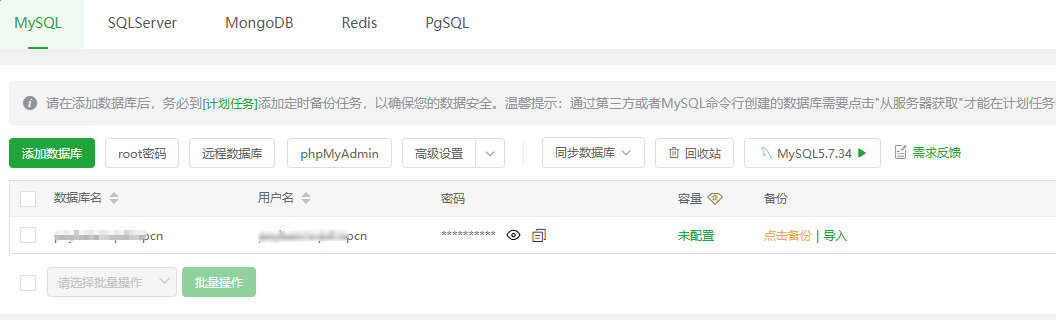
1.2 安装网站
路径:宝塔面板-文件-进入网站目录。因为下图是已经安装好的,所以仅仅用来举例。
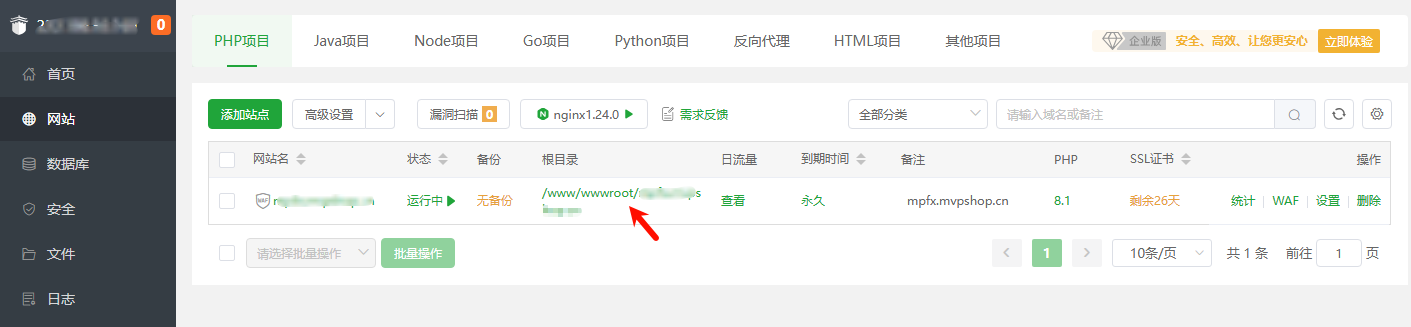
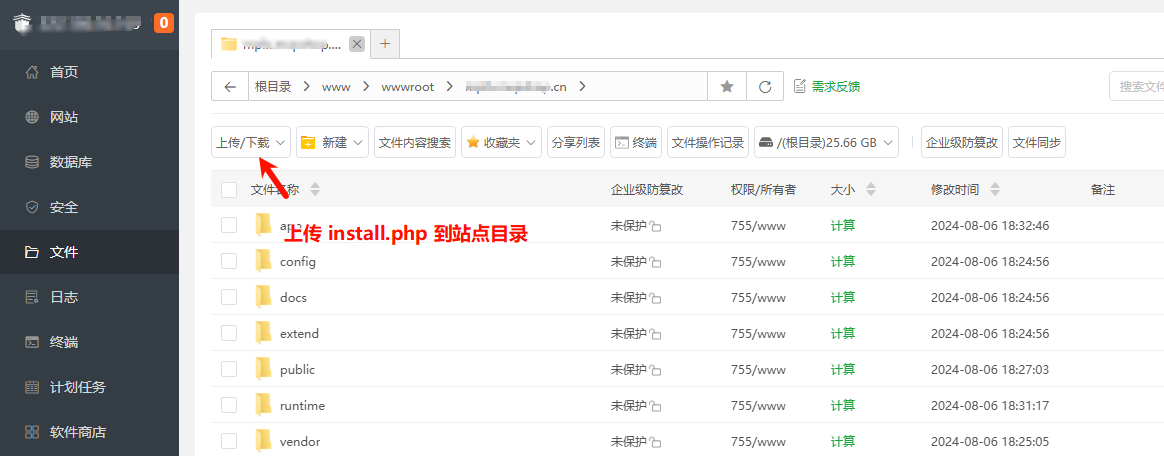
上传 install.php 到网站目录之后,就需要用到浏览器打开网址进行安装向导了。
比如咱们的域名是:www.domain.com
那么就打开:https://www.domain.com/install.php 进行安装。
根据实际来填写以上的安装信息,数据库连接信息填写你在第二步添加并记录的连接信息。应用令牌在最开始那里拷贝过来。
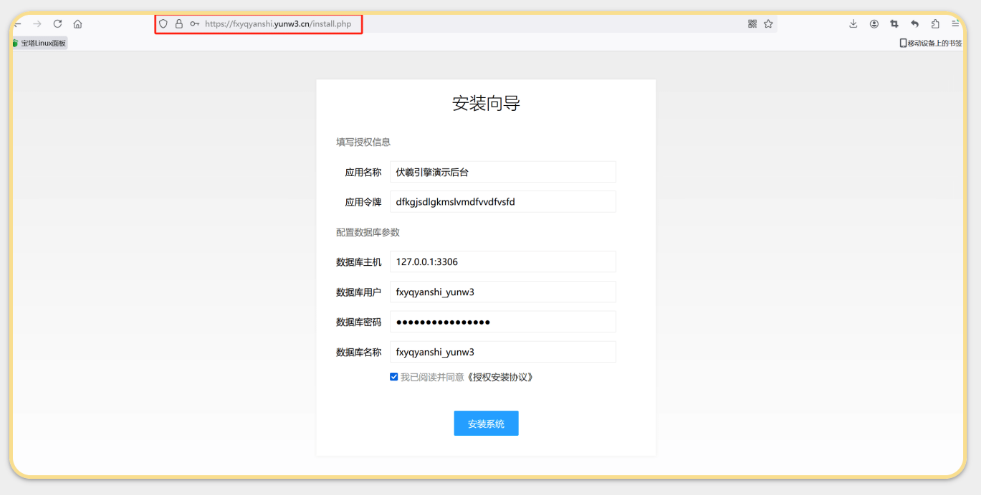
填写检查无误之后,就点击开始安装,要稍等一下下载文件。
1.3 站点配置
因为最开始只是一个文件,现在通过向导安装,把整个 ThinkPHP 的框架文件都下载过来了,原来的配置是无法正常运行 ThinkPHP 网站的,所以我们要重新配置一下站点的设置。
点击站点的设置:

把网站目录按照如图配置:

把伪静态按照如图配置:
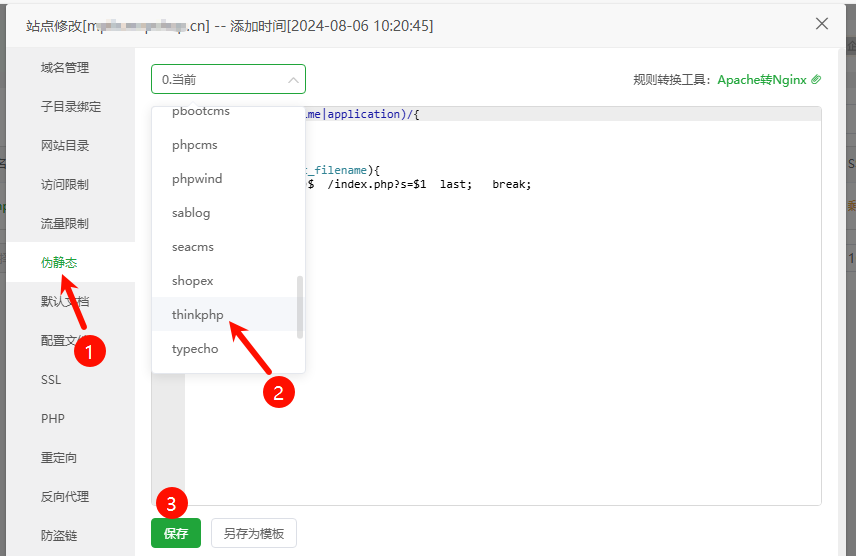
这两项都是 ThinkPHP 的经典配置,如果设置多了经常会遇见的。
登录界面
如无意外,访问域名就可以看到登录入口了,接着的搭建就是从这里开始讲解,部署部分就告一段落。
默认账号和密码是:admin admin123,登录之后第一时间记得修改密码。
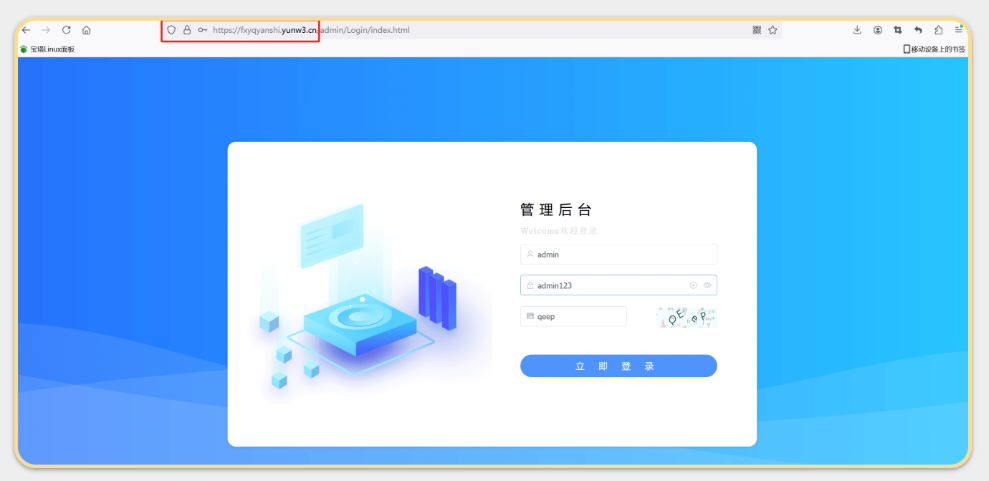
写在最后:
如果你想了解以上这套程序的玩法或者用途,又或者你是数字化服务商,有这套程序的部署需求,想获取以上文档的飞书链接,并授权提供给你的客户使用,可加微信:47235746 咨询发送。
如果你想节省时间,直接长按识别以下太阳码下单购买该文章的 Markdown 导出版,直接导入飞书就行了。

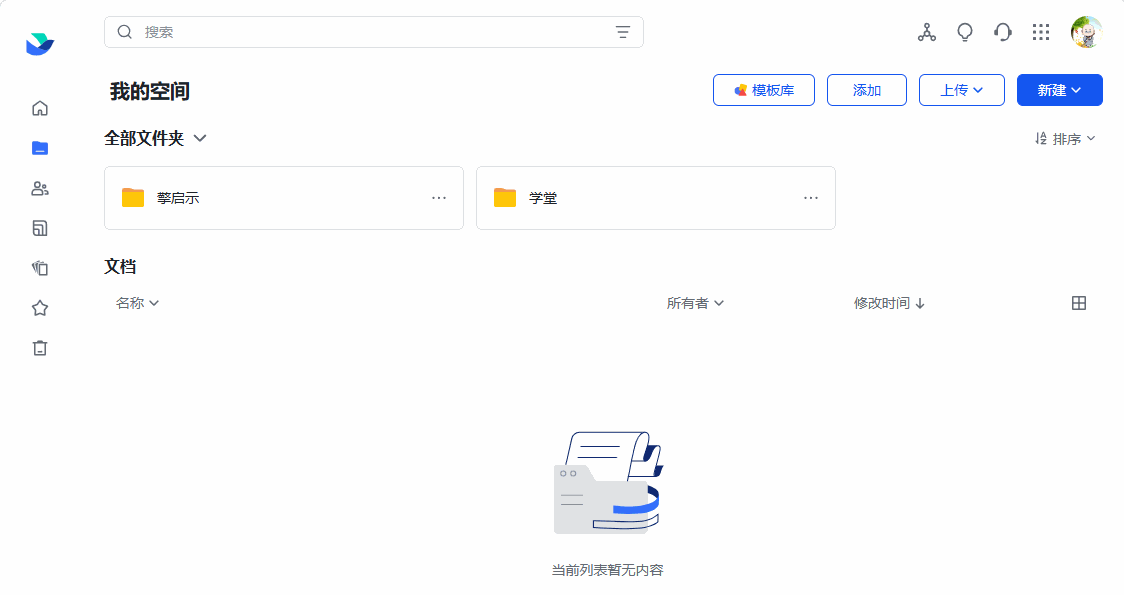


评论